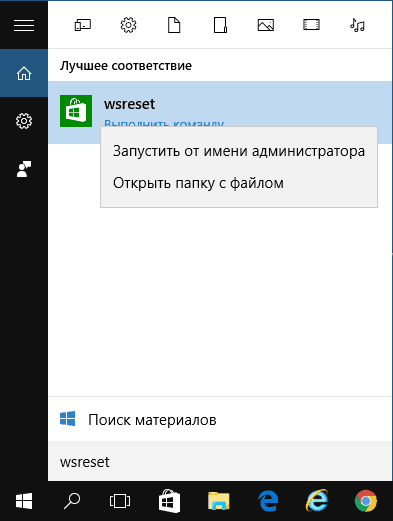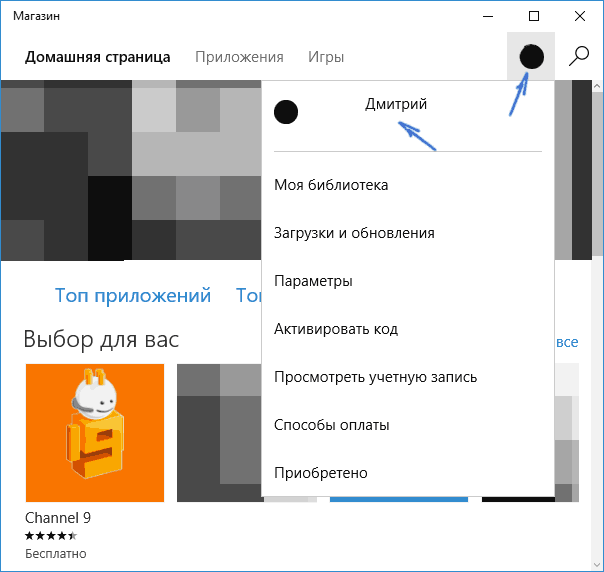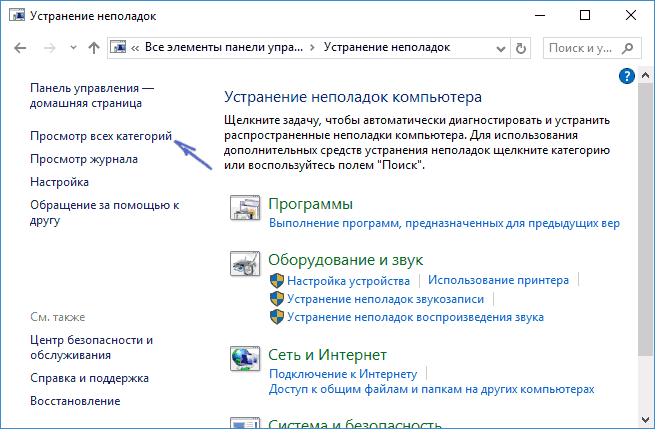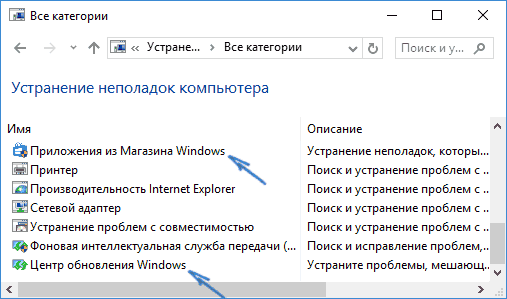Microsoft Store — очень важная часть ОС Windows. Это место, где вы можете скачать официальные приложения и игры Microsoft. Как вы используете Google Play Store на Android или App Store на устройствах Apple, Microsoft Store имеет такое же значение для ОС Windows. Обратите внимание, что вы также можете загружать официальное программное обеспечение или игры из других официальных или сторонних источников.
Хотя Microsoft Store имеет отличный интерфейс и работает безупречно, есть несколько проблем, с которыми вы можете столкнуться при использовании приложения. Иногда приложение Microsoft Store неожиданно закрывается, а иногда оно продолжает давать сбой в Windows 11. Кроме того, есть пользователи, для которых магазин Windows 11 просто не устанавливает приложения.
Если вы один из тех пользователей, которые сталкиваются с тем, что магазин Windows 11 не устанавливает приложения, и ищете решения, чтобы исправить это, то вы попали в нужное место. Это руководство включает в себя некоторые из лучших решений, которые вы можете применить и, возможно, исправить проблему с магазином Windows 11, не устанавливающим приложения. Давайте приступим к делу.
Как установить новый Minecraft Launcher (Microsoft Store) (2K)
Каковы некоторые из новых функций Магазина Windows 11 Microsoft?
- Множество развлекательных приложений. В магазине Windows 11 Microsoft Store есть огромная коллекция развлекательных приложений, включая Disney+, Amazon Prime Video, Netflix, Hulu и т. д. Сюда также входит большой набор приложений для социальных сетей, приложений для творческих людей, приложений для работы. приложения и приложения для настройки ПК.
- Добавляет разнообразие игр : вы можете загружать казуальные игры, такие как Candy Crush Soda Saga, Microsoft Solitaire Collection, Minecraft, в компьютерные игры, такие как Microsoft Flight Simulator, Sea of Thieves, Age of Empires IV, Forza Horizon 5 и Halo Infinite.
- Обновленный пользовательский интерфейс. Наряду с множеством новых приложений и игр Microsoft Store также получает обновленный пользовательский интерфейс. Приложение теперь открывается на 35% быстрее и упрощает навигацию между страницами.
- Включает развлекательный виджет : Microsoft Store для Windows 11 поставляется с новым развлекательным виджетом, который будет держать вас в курсе последних событий в индустрии медиа и развлечений.
Есть некоторые другие недавно добавленные функции, такие как новый поиск, улучшенная оптимизация приложений Disney +, новый всплывающий магазин, который поможет вам устанавливать приложения прямо с веб-сайта и т. д.
Все эти новые функции было бы приятно использовать только в том случае, если бы Microsoft Store работал правильно. Давайте рассмотрим решения, которые вы можете применить, чтобы исправить проблему с установкой приложений в Магазине Windows 11.
Как исправить, что Магазин Windows 11 не устанавливает приложения?
1. Перезагрузите компьютер
- Откройте меню «Пуск».
- Нажмите кнопку питания.
- Выберите «Перезагрузить».
Как исправить ошибку с загрузкой приложений в Microsoft Store
Ваш первый шаг к решению проблемы с неработающим магазином Windows 11 — просто перезагрузить компьютер. Хотя это может показаться простым, перезагрузка компьютера может помочь решить множество проблем.
Перезагрузка ПК позволяет загрузить все файлы с нуля. Есть вероятность, что некоторые важные файлы, связанные с Microsoft Store, не удалось загрузить во время предыдущего сеанса.
Следуйте инструкциям выше и перезагрузите компьютер. Откройте Microsoft Store на ПК с Windows 11 и проверьте, установлены ли приложения без проблем.
2. Повторно войдите в Microsoft Store.
- Откройте приложение Microsoft Store.
- Нажмите на значок профиля.
- Выберите параметр « Выйти ».
- Снова откройте Магазин Microsoft.
- Выберите параметр «Войти».
- Введите учетные данные своей учетной записи Microsoft.
Из-за отсутствия некоторой информации в вашей учетной записи Microsoft есть вероятность, что Microsoft Store не устанавливает приложения. Чтобы решить эту проблему, повторно подключитесь к своей учетной записи Microsoft и проверьте, устраняет ли это проблему или нет.
3. Проверьте интернет-соединение
Для бесперебойной работы Microsoft Store требуется стабильное и быстрое подключение к Интернету. Если ваше интернет-соединение часто прерывается или оно нестабильно, вы столкнетесь с проблемой, когда магазин Windows 11 не устанавливает приложения.
Также невозможно не только использовать Microsoft Store на вашем ПК с Windows 11, но и загружать приложения из него без подключения к Интернету.
Мы рекомендуем вам использовать такие веб-сайты, как Fast или Speedtest , для проверки скорости интернета. Кроме того, вы также можете переключиться на другое соединение Wi-Fi и посмотреть, решит ли это проблему или нет.
4. Запустите средство проверки системных файлов
- Найдите командную строку в меню «Пуск».
- Введите приведенную ниже команду и нажмите Enter:
sfc/scannow
Теперь ваша система будет проверена на наличие поврежденных файлов, и если она обнаружит отсутствующие или поврежденные файлы, она автоматически восстановит их.
После завершения процесса просто перезагрузите компьютер и посмотрите, устранит ли это проблему, связанную с тем, что Магазин Windows 11 не устанавливает приложения.
Вы также можете использовать надежное стороннее программное обеспечение под названием Outbyte PC Repair Tool. Этот инструмент поможет вам решить проблемы, вызванные поврежденными системными файлами.
Если системные файлы повреждены, они могут помешать нормальной работе ПК. В таком случае вы либо переустанавливаете операционную систему, либо восстанавливаете ее. И для этого вы можете попробовать Outbyte PC Repair Toolи посмотреть, решит ли он вашу проблему или нет.
5. Отключить активный VPN
- Нажмите кнопки Win + I вместе, чтобы открыть Настройки.
- На левой боковой панели выберите Сеть и Интернет.
- В разделе «Ручная настройка прокси» нажмите кнопку «Настроить» рядом с параметром «Использовать прокси-сервер».
- Отключите параметр « Использовать прокси-сервер ».
Использование приложения VPN позволяет вам получать доступ к веб-сайтам или контенту, которые ограничены вашим регионом. Однако это может вызвать конфликт с приложениями Microsoft Store, а также привести к тому, что приложения не будут установлены.
Выполните описанные выше шаги и отключите службу VPN на ПК с Windows 11 и посмотрите, поможет ли это.
6. Очистите кэш Магазина Microsoft.
- Откройте меню «Пуск».
- Найдите Терминал Windows и откройте его от имени администратора.
- Введите приведенную ниже команду и нажмите Enter:
wsreset
Эта команда сбросит файлы кеша Microsoft Store на вашем ПК с Windows 11. Если вы продолжаете использовать приложения на своем ПК, файлы кеша накапливаются, и если их не удалить, они могут вызвать различные проблемы.
Используя приведенную выше простую команду, вы можете очистить кеш Магазина Microsoft и, возможно, решить проблему с магазином Windows 11, не устанавливающим приложения.
7. Сбросить Магазин Microsoft
- Нажмите кнопки Win + I , чтобы открыть Настройки.
- Нажмите Приложения с левой стороны.
- Выберите Приложения и функции.
- Найдите Microsoft Store в строке поиска списка приложений.
После вышеуказанных шагов данные Microsoft Store будут сброшены. Хорошо, что все приложения, которые вы установили на ПК с Windows 11, будут работать.
8. Запустите средство устранения неполадок
- Откройте меню «Пуск».
- Найдите « Настройки устранения неполадок» и откройте его.
- Выберите параметр « Другие средства устранения неполадок ».
- Прокрутите вниз и нажмите кнопку «Выполнить» рядом с «Приложения Магазина Windows».
9. Установите последнее обновление
Поддержание приложений в актуальном состоянии — не единственное, что вам нужно сделать, чтобы магазин Microsoft Store работал правильно на вашем ПК с Windows 11.
Вы также должны поддерживать Microsoft Store в актуальном состоянии. Microsoft не выпускает много многофункциональных обновлений, но они в основном сосредоточены на решении проблем, которые могут возникнуть у вас, включая проблемы с установкой приложений магазина Windows 11.
Откройте Магазин Microsoft, перейдите в библиотеку и проверьте, доступно ли новое обновление для Магазина. Обновление для Microsoft Store будет указано вместе с обновлениями для приложений.
Как отключить автовоспроизведение в Магазине Windows 11 Microsoft?
- Откройте Microsoft Store на ПК с Windows 11.
- Нажмите на значок профиля и выберите «Настройки приложения».
- Отключите переключатель для автоматического воспроизведения видео.
В Microsoft Store все хорошо, но может раздражать, когда видео приложения или игры начинает воспроизводиться автоматически, когда вы открываете страницу его описания.
Просто выполните описанные выше шаги, чтобы отключить опцию автозапуска видео, и это не только избавит вас от раздражения, но и сэкономит интернет-данные, если у вас ограниченный тарифный план.
Что ж, пользователи Windows 11 сталкиваются не только с этой конкретной проблемой Windows 11 Microsoft Store, которая не устанавливает приложение. Несколько других распространенных проблем беспокоят пользователей уже довольно давно.
Сообщите нам в комментариях ниже, какое из вышеупомянутых решений помогло вам решить проблему с Windows 11 Microsoft Store, в которой не устанавливаются приложения.
Рекомендуем к прочтению:
- Microsoft Store не работает в Windows 11? Вот как это исправить
- 4 метода как записать экран в Windows 11 (2022)
- 5 лучших бесплатных ресурсов для заставок Windows 11
- Alt + Tab не работает в Windows 11? Вот что вы можете сделать
- Dolby Atmos не работает в Windows 11? Вот как это исправить!
- Firefox зависает или не отвечает в Windows 11?
- WSA не работает в Windows 11? Попробуйте эти исправления
- Вот как исправить проблемы с сетевым принтером Windows 11
Источник: clickthis.blog
Не скачиваются приложения Windows 10

Одна из сравнительно распространённых проблем Windows 10 — ошибки при обновлении и скачивании приложений из магазина Windows 10. Коды ошибок могут быть разными: 0x80072efd, 0x80073cf9, 0x80072ee2, 0x803F7003 и другие.
В этой инструкции — различные способы исправить ситуацию, когда приложения магазина Windows 10 не устанавливаются, не скачиваются или не обновляются. Сначала — более простые способы, мало влияющие на саму ОС (а потому безопасные), а затем, если они не помогут, в большей степени затрагивающие системные параметры и, в теории, способные привести к дополнительным ошибкам, так что будьте осторожны.
Перед тем как приступить: если вдруг ошибки при скачивании приложений Windows 10 у вас начались после установки какого-то антивируса, то попробуйте временно отключить его и проверить, решило ли это проблему. Если перед появлением проблем вы отключали «шпионские функции» Windows 10 с помощью сторонних программ, проверьте, чтобы в вашем файле hosts не были запрещены серверы Microsoft (см. Файл hosts Windows 10). Кстати, если вы до сих пор не перезагружали компьютер, сделайте это: возможно, системе нужно обновиться, а после перезагрузки магазин снова заработает. И последнее: проверьте дату и время на компьютере.
Сброс магазина Windows 10, выход из учетной записи
Первое, что следует попробовать — это выполнить сброс магазина Windows 10, а также выйти из своей учетной записи в нем и снова зайти.
- Для этого, предварительно закрыв магазин приложений, наберите в поиске wsreset и выполните команду от имени администратора (см. скриншот). То же самое можно сделать, нажав клавиши Win+R и введя wsreset.
![Запуск wsreset в Windows 10]()
- После успешного завершения работы команды (работа выглядит как открытое, иногда продолжительное время, окно командной строки), автоматически должен будет запуститься магазин приложений Windows
- Если приложения не начали скачиваться после wsreset, выйдите из своей учетной записи в магазине (клик по значку учетки, выбор учетной записи, нажатие по кнопке «Выйти»). Закройте магазин, запустите заново и снова войдите со своей учетной записью.
![Выход из учетной записи магазина Windows 10]()
На самом деле, способ не так часто оказывается рабочим, но начать я рекомендую именно с него.
Устранение неполадок Windows 10
Еще один простой и безопасный способ, который следует попробовать — встроенные средства диагностики и устранения неполадок Windows 10.
- Зайдите в панель управления (см. Как открыть панель управления в Windows 10)
- Выберите пункт «Поиск и исправление проблем» (если в поле «Просмотр» у вас стоит «Категория») или «Устранение неполадок» (если «Значки»).
- Слева нажмите «Просмотр всех категорий».
![Список утилит устранения неполадок Windows 10]()
- Выполните поиск и устранение неполадок для «Центр обновления Windows» и «Приложения из Магазина Windows».
![Исправить магазин Windows 10]()
После этого на всякий случай перезагрузите компьютер и снова проверьте, устанавливаются ли приложения из магазина теперь.
Сброс центра обновлений
Следующий способ следует начать с отключения от Интернета. После того, как отключились, выполните следующие шаги:
- Запустите командную строку от имени администратора (через меню правого клика по кнопке «Пуск», после чего по порядку выполните следующие команды.
- net stop wuauserv
- move c:WindowsSoftwareDistribution c:WindowsSoftwareDistribution.bak
- net start wuauserv
- Закройте командную строку и перезагрузите компьютер.
Проверьте, стали ли скачиваться приложения из магазина после этих действий.
Переустановка магазина Windows 10

Для начала, запустите командную строку от имени администратора, после чего введите команду
PowerShell -ExecutionPolicy Unrestricted -Command »
Нажмите Enter, а по завершении выполнения команды, закройте командную строку и перезагрузите компьютер.
На данный момент времени, это все способы, которые я могу предложить для решения описываемой проблемы. Если появится что-то новое, добавлю в руководство.
А вдруг и это будет интересно:
- Лучшие бесплатные программы для Windows
- Восстановление системных файлов Windows 11 и 10 с помощью WinPE
- Будильник в Windows 11 — как поставить, настроить, альтернативные будильники
- Как установить Microsoft Store в Windows 11 и Windows 10
- Горячие клавиши Windows 11
- Rescuezilla — резервное копирование и клонирование дисков
- Windows 11
- Windows 10
- Android
- Загрузочная флешка
- Лечение вирусов
- Восстановление данных
- Установка с флешки
- Настройка роутера
- Всё про Windows
- В контакте
- Одноклассники
-
Egor 31.05.2018 в 14:12
Источник: remontka.pro
Microsoft Store не загружает приложения? 11 способов исправить
Microsoft Store — это платформа для загрузки всех приложений, игр и других сторонних приложений для Windows. Хотя в Microsoft Store отличный интерфейс и набор приложений, их загрузка на компьютер может оказаться сложной задачей. Если вы не боретесь с медленной загрузкой, приложения могут зависать во время установки.
У нас есть руководство, в котором подробно описано, как исправить проблемы с медленной загрузкой в Microsoft Store. Однако в этом руководстве мы расскажем вам 11 вещей, которые нужно сделать, когда Microsoft Store не загружает приложения на ваш компьютер с Windows 10.
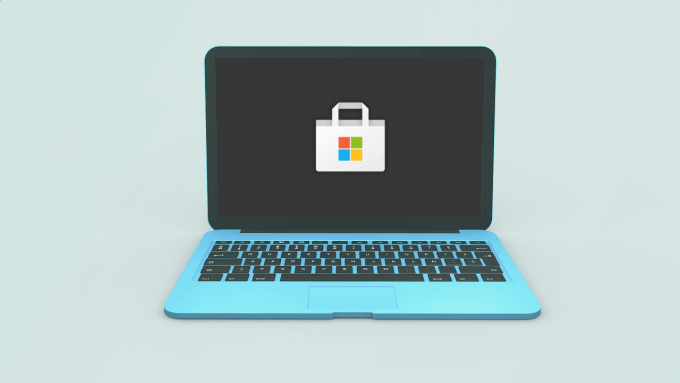
1. Проверьте подключение к Интернету.
Невозможно перемещаться по Microsoft Store, не говоря уже о загрузке приложений без активного подключения к Интернету. Поэтому, если загрузка зависла в ожидании, первым делом нужно проверить интернет-соединение вашего ПК.
Программы для Windows, мобильные приложения, игры — ВСЁ БЕСПЛАТНО, в нашем закрытом телеграмм канале — Подписывайтесь:)
Откройте другие интернет-зависимые приложения и проверьте, работают ли они. А еще лучше запустите веб-браузер и посмотрите, можете ли вы посещать веб-страницы. Перезагрузите роутер или попробуйте другие советы по устранению неполадок Wi-Fi если у вас нет доступа к Интернету через Wi-Fi.
Для проводных соединений отключите кабель Ethernet или модем и снова подключите его. Если соединение Ethernet остается медленным или не работает, см. Советы в этом руководстве по устранению проблем с подключением Ethernet.
2. Отключите VPN или прокси.
Прокси или VPN соединение также может помешать загрузке и установке приложения в Microsoft Store. Закройте приложение VPN или перейдите в Настройки> Сеть и Интернет> VPN, чтобы отключить VPN-соединение в меню настроек Windows.
В меню «Сеть и Интернет» перейдите на вкладку «Прокси-сервер» и отключите параметр «Использовать прокси-сервер».
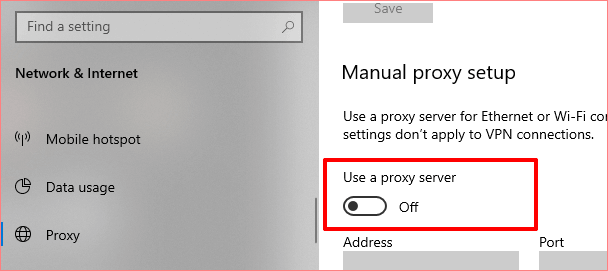
Если VPN и прокси-серверы отключены, попробуйте выполнить загрузку из Microsoft Store и проверьте, проходит ли загрузка.
3. Принудительно закрыть Microsoft Store
Если у вашего компьютера есть доступ в Интернет, но Microsoft Store по-прежнему не загружает приложения, закройте магазин и запустите его снова. Щелкните правой кнопкой мыши меню «Пуск» / логотип Windows и выберите «Диспетчер задач».
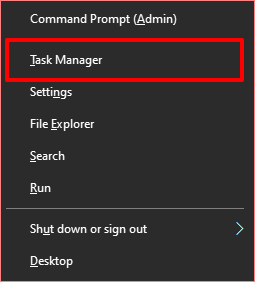
На вкладке «Процессы» выберите Microsoft Store и нажмите кнопку «Завершить задачу» в правом нижнем углу окна.
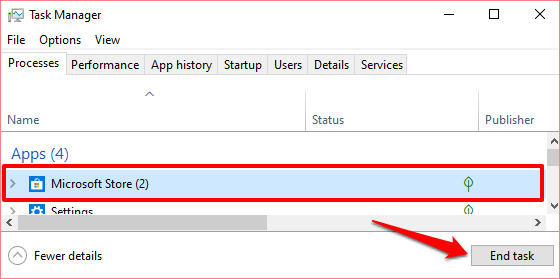
Снова откройте Microsoft Store и попробуйте снова загрузить приложение (я). Перейдите к следующему решению, если приложения не загружаются или зависают в ожидании.
4. Проверьте настройки даты и времени.
Магазин Microsoft может не обрабатывать загрузки приложений, если на вашем компьютере неверные настройки даты и времени. Запустите настройки Windows и перейдите в раздел «Время и язык». В разделе «Дата и время» убедитесь, что вы отметили следующие параметры: «Установить время автоматически» и «Установить часовой пояс автоматически».
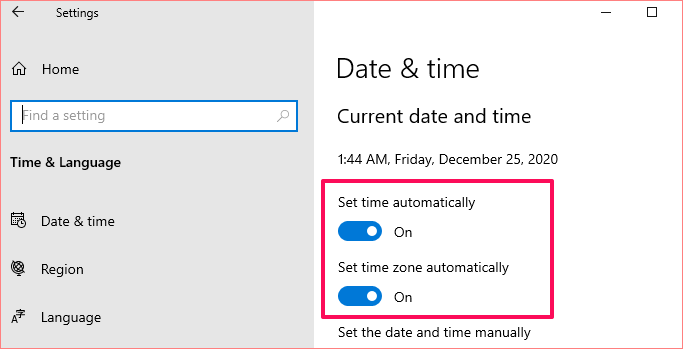
Еще одна вещь: прокрутите до раздела «Синхронизировать часы» и нажмите кнопку «Синхронизировать сейчас».
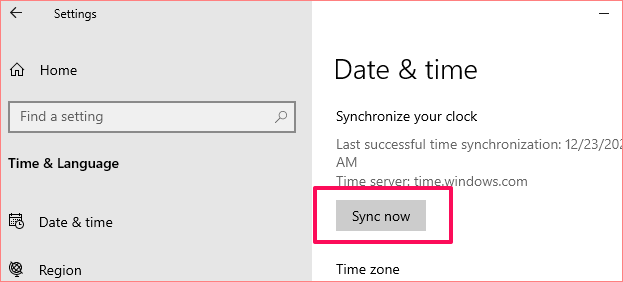
Это немедленно синхронизирует и обновит дату и время вашего ПК с сервером времени Windows. Вернитесь в Microsoft Store и проверьте, можете ли вы теперь загружать приложения.
5. Проверьте место для хранения и настройки.
Если Microsoft Store по-прежнему не загружается или на вашем компьютере недостаточно места для хранения. Это и ежу понятно. Поэтому, если ваши приложения застревают в очереди загрузки, запустите проводник и убедитесь, что на вашем жестком диске достаточно места для хранения приложений.
Если к вашему компьютеру подключено несколько жестких дисков, убедитесь, что вы настроили Windows для сохранения новых приложений на диске с достаточным объемом памяти. Перейдите в «Настройки»> «Система»> «Хранилище» и выберите «Изменить место сохранения нового содержимого».
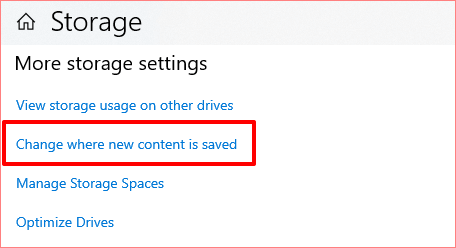
Щелкните раскрывающийся список «Новые приложения будут сохранены на» и выберите диск, на который вы хотите сохранить загрузки из Microsoft Store.

6. Очистите кеш Microsoft Store.
Microsoft Store создает и хранит на вашем компьютере временные файлы (называемые данными кэша). Эти файлы помогают Microsoft Store работать быстрее на вашем компьютере. Однако, когда эти файлы повреждаются, они иногда вызывают сбои в работе Microsoft Store.
Очистите кеш Microsoft Store и проверьте, восстанавливаются ли загрузки и установка приложения. Закройте окна Microsoft Store и введите wsreset в поле поиска. Щелкните Запуск от имени администратора в результатах поиска и подождите, пока окно сброса Microsoft Store не исчезнет с экрана вашего ПК.
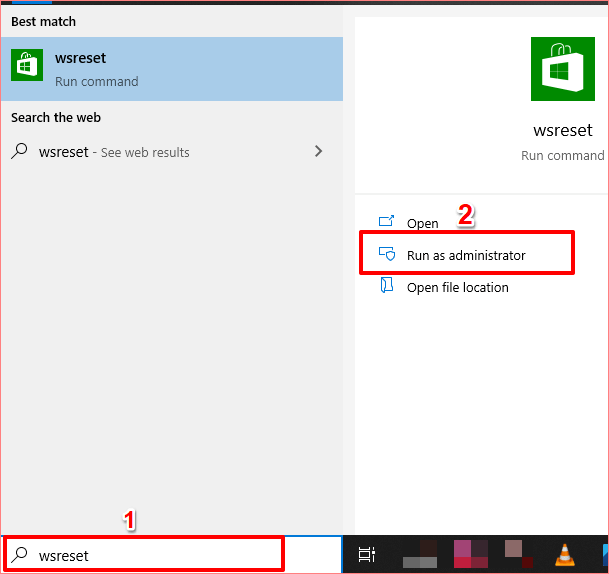
Windows автоматически запустит Microsoft Store после очистки кеша. Попробуйте скачать приложение и проверьте, работает ли оно.
7. Повторно подключите свою учетную запись Microsoft.
Это влечет за собой выход из вашей учетной записи Microsoft из приложения Microsoft Store и повторный вход. Щелкните значок профиля в правом верхнем углу приложения Microsoft Store и выберите свою учетную запись.
![]()
Нажмите «Выйти», чтобы удалить свою учетную запись Microsoft из приложения Microsoft Store.
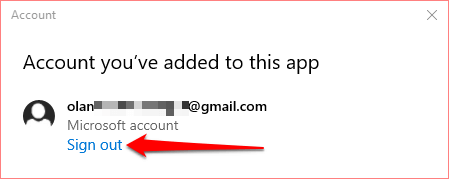
Вернитесь на домашнюю страницу Microsoft Store, щелкните значок профиля и выберите Войти.
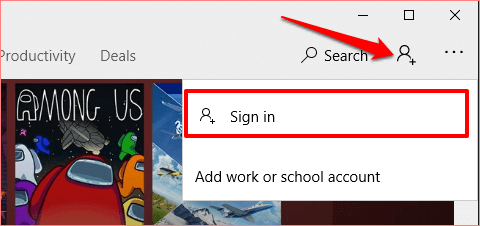
Если учетная запись сохранена на вашем компьютере, выберите учетную запись и нажмите «Продолжить», чтобы продолжить. В противном случае щелкните учетную запись Microsoft, чтобы использовать другую учетную запись в Microsoft Store.
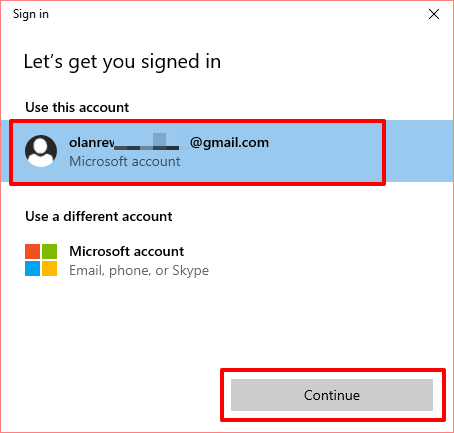
Введите учетные данные своей учетной записи и нажмите «Войти», чтобы повторно подключить свою учетную запись к Microsoft Store.
8. Сбросить Microsoft Store.
По-прежнему не можете загружать приложения из Microsoft Store? Вы должны сбросить приложение. При сбросе приложения Windows удалит данные и настройки приложения с вашего компьютера. Это может помочь устранить проблемы, вызывающие сбои в работе приложения.
Чтобы сбросить Microsoft Store, перейдите в «Настройки»> «Приложения»> «Приложения и функции» и выберите Microsoft Store из списка приложений.
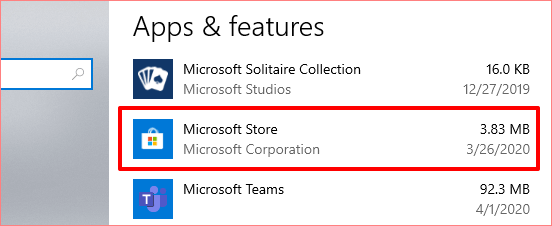
Нажмите «Дополнительные параметры», чтобы открыть меню системных настроек Microsoft Store.
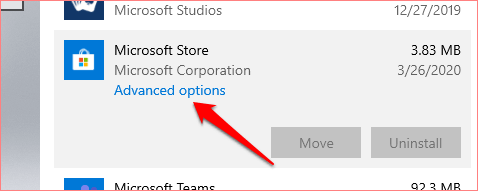
Прокрутите до раздела «Сброс» и нажмите кнопку «Сброс».
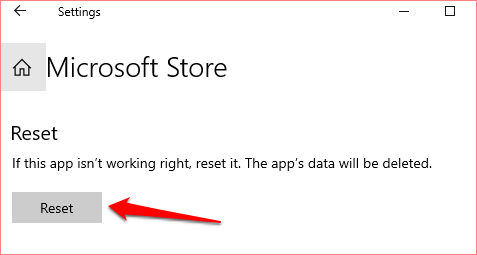
Нажмите кнопку «Сброс» еще раз, чтобы начать процесс сброса.
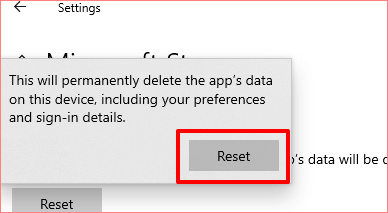
После этого запустите Microsoft Store, войдите в систему, указав данные своей учетной записи Microsoft, и посмотрите, сможете ли вы теперь загружать и устанавливать обновления приложений из магазина.
9. Запустите средство устранения неполадок Магазина Windows.
В Windows есть встроенный инструмент, который диагностирует и устраняет проблемы с Microsoft Store или приложениями, загруженными из магазина. Это называется средством устранения неполадок приложений Магазина Windows. Вы найдете его в меню «Устранение неполадок» в настройках вашего ПК.
Выберите «Настройки»> «Обновление и безопасность»> «Устранение неполадок» и найдите приложения Магазина Windows в разделе «Найти и исправить другие проблемы». Выберите инструмент и щелкните Запустить средство устранения неполадок.
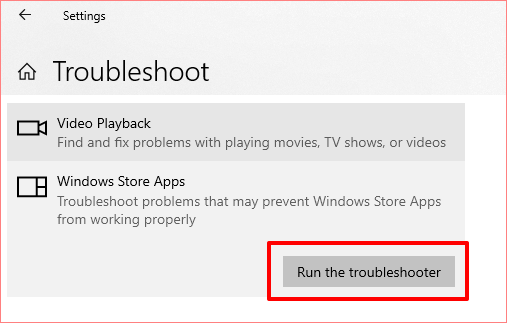
10. Обновите Microsoft Store.
Да, вам нужно обновить Microsoft Store, как и любое другое приложение на вашем компьютере. В противном случае у вас могут возникнуть проблемы с загрузкой (других) приложений, если вы используете устаревшую версию Microsoft Store.
Запустите Microsoft Store, щелкните значок меню с тремя точками и выберите Загрузки и обновления.
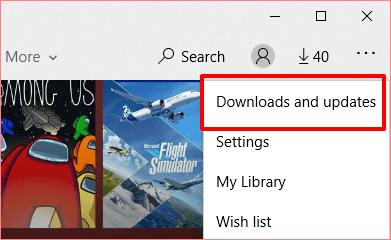
Нажмите кнопку Получить обновления и дождитесь, пока Microsoft Store просканирует ваш компьютер на наличие устаревших приложений и игр. Это может занять минуту или две.
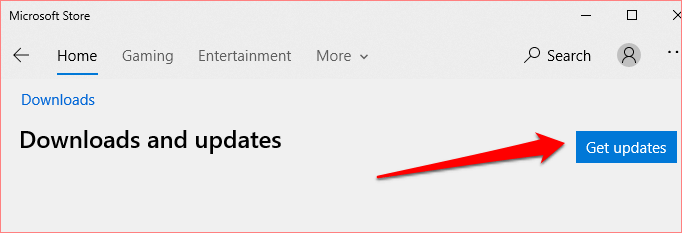
По завершении сканирования проверьте, находится ли Microsoft Store в очереди обновлений или загрузки. Если доступно обновление для Microsoft Store, установка начнется автоматически. Вы также можете щелкнуть значок загрузки рядом с Microsoft Store, чтобы вручную запустить установку.
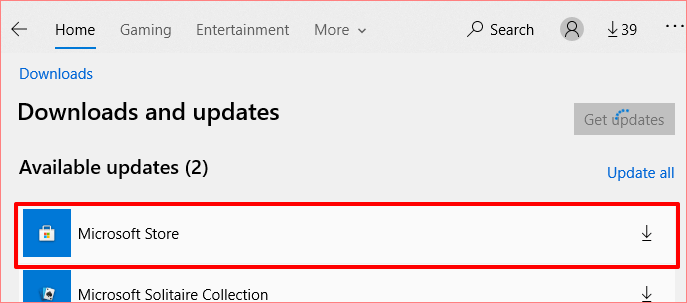
11. Установите Центр обновления Windows.
Если ни одно из вышеперечисленных решений не решает проблему, проверьте, установлена ли на вашем компьютере последняя сборка Windows 10. Устаревшая или содержащая ошибки версия Windows 10 может быть основной причиной сбоя при загрузке приложения в Microsoft Store. Поэтому убедитесь, что вы установили на свой компьютер последнее обновление.
Выберите «Настройки»> «Обновление и безопасность»> «Центр обновления Windows» и нажмите «Проверить наличие обновлений». Если есть доступное обновление, нажмите «Установить сейчас», чтобы загрузить его на свой компьютер.
Получите Microsoft Store снова загружая приложения
Мы уверены, что одно из этих решений должно помочь. Если вы по-прежнему не можете загружать или обновлять приложения на свой компьютер, повторно зарегистрируйте или переустановите Microsoft Store и повторите попытку.
Программы для Windows, мобильные приложения, игры — ВСЁ БЕСПЛАТНО, в нашем закрытом телеграмм канале — Подписывайтесь:)
Источник: mexn.ru